新居用としてドアホンをいろいろ選択しましたが
せっかくですから、スマホ対応のものを選択してみました。
大きなモニタがドアホンの本体になってて
そこへ有線LAN接続する必要があります。
無線ではできないって仕掛けなので
LANを取り回す必要があります。
設置工事を早めたかったのですが、実はこの機種
発売日が6月下旬としてメーカは公開しており
結局発売日まで工事を待つこととなったのでした。
すばらしきホワイトですわ。
光沢ですわわわわ、
SDカードを入れることで録画する件数が増えます。
これはぜひ入れなくちゃね。
子機は1台セットになってました。
子機ももちろんホワイトなんですよぉ!
なんだか古い携帯電話みたいね。
肝心のメイン機能であるスマートフォン連携を使ってみましょう。
連携させたいスマートフォンへはあらかじめアプリをインストールしておきます。
親機の設定/情報ボタンをタップします。
設定を変更をタップ。
当方の環境ではIPアドレスを固定して運用したいので、先にネットワークの設定をします。
ネットワークの設定をタップ
IPアドレスをタップします。
各種設定をしていきます。
前の画面でネットワーク情報をタップすると、設定した情報を一覧表示されることができます。
ネットワークの設定が完了したので
前の画面に戻って、登録/減設をタップします。
登録をタップ。
いろいろなものを登録することができますが、
今回はスマートフォンなので、画面を次表示させて
スマートフォンをタップします。
スマートフォンは最大4台まで登録することができます。
スマートフォン1をタップします。
この画面になったら、スマートフォン側で操作します。
スマートフォン側のアプリを立ち上げるとこのような画面になっているので
登録ボタンをタップします。
親機とスマートフォンがネットワーク上で正しくやりとりできているのなら
登録が成功し、このような画面となります。
左上のドアボタンをタップすることで
ドアホンを利用することができます。
もう使わなくなった、iPhoneなどをドアホンの子機として利用可能となったので
これを各部屋へばらまき
Skypeも入れてやることで
内線通話も可能となりますね。
ムフー、計画どおり。
メール連携機能
ドアホンに鳴動があると
画像とともにメール送信してくれる機能があります
Gmail宛への送信について
設定が若干ややこしかったので
下記にまとめてみました。
-
購入金額
40,000円
-
購入日
2014年06月20日
-
購入場所


















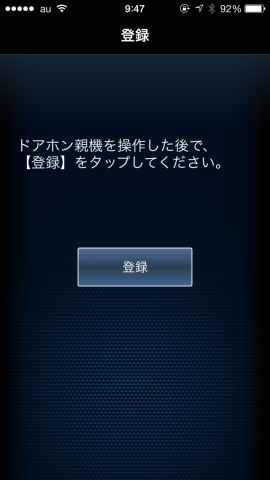


タコシーさん
2014/09/25
白くて、録画もできて、スマートホンも使える,子機もある....なんと!
大邸宅ならではですね....↑up
我が家は狭いのでモニターしかないぞい...ガックシ
れいんさん
2014/09/25
せっかくですからねー
その上、防犯カメラとか
火災検知器とかも連携できるようですね
オプション品めちゃ高額ですけんどね
toshi_wanganさん
2014/09/25
れいんさん
2014/09/25
こーゆー製品はホワイトのもの多いのに
AV関係になるとホワイト少なくなるもんなぁ
ホワイトはもっと普及するべきですわ